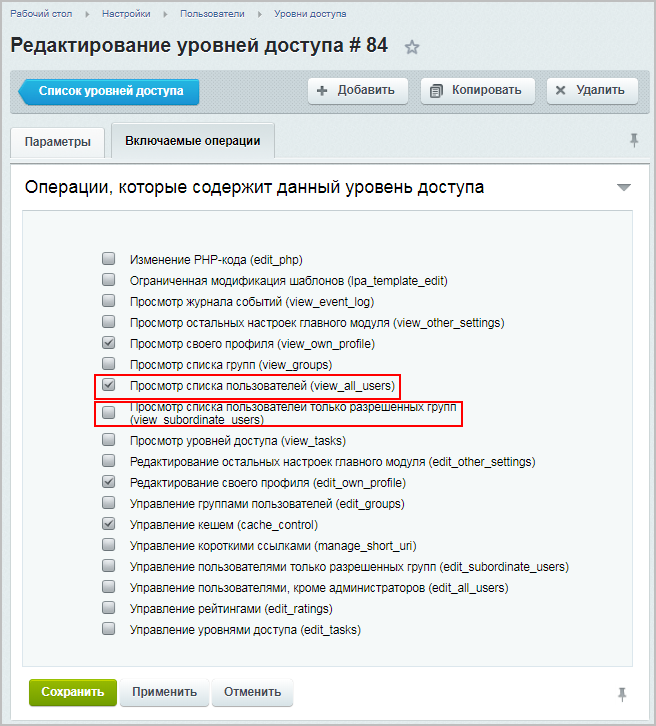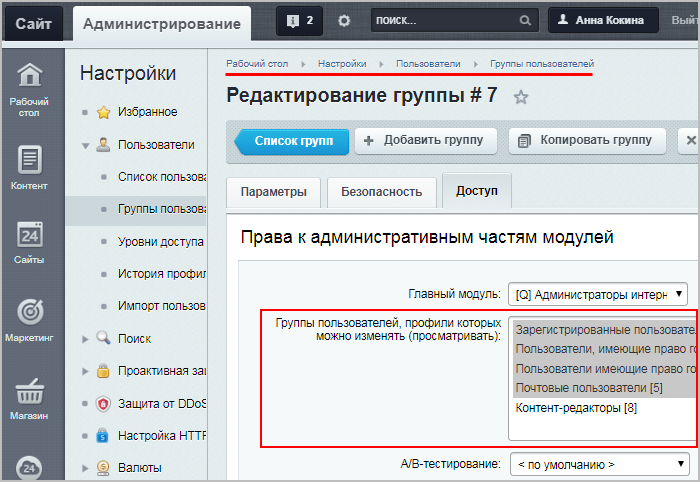|
Настройки уровня прав доступа к Главному модулю
|
|---|
|
Создание заказа из административной части
Как правило, в интернет-магазинах заказы создают пользователи из публичной части, но в некоторых случаях заказ приходится создавать администратору (менеджеру) магазина из административной части.
Видеоурок
Создание заказа из административной части
Для создания заказа из административного раздела в контекстной панели списка заказов есть кнопка Добавить заказ, по нажатию которой открывается форма создания заказа:
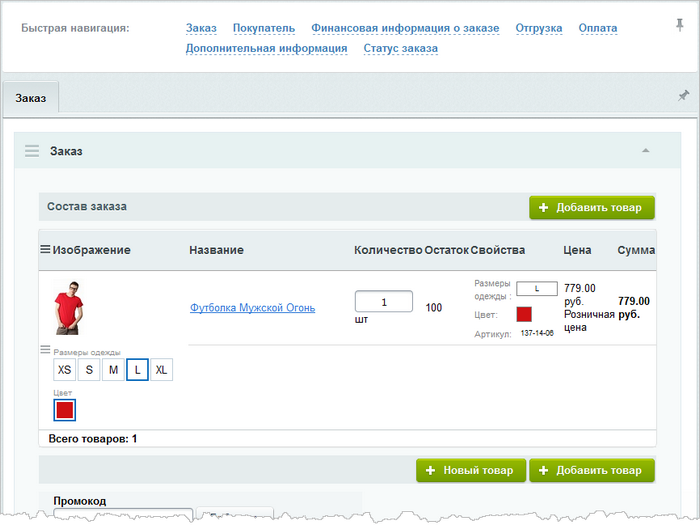
Для удобства заполнения форма разделена на секции, причем быстро перейти к той или иной секции помогают специальные ссылки в панели Быстрая навигация. Кроме того, содержимое секций может быть свернуто, а сами секции расположены
в нужном вам порядке.
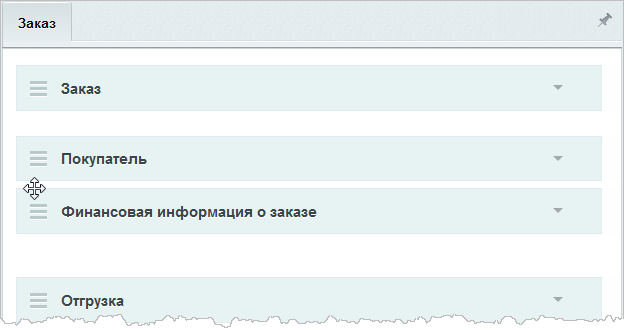
Остановимся на паре моментов заполнения формы создания заказа:
- По умолчанию первой секцией является секция Заказ, в которой указываются входящие в состав заказа товары. Вы можете добавить в заказ уже имеющийся товар, нажав на кнопку Добавить товар, либо добавить новый товар (кнопка Новый товар...), который после указания всех необходимых параметров останется в системе.
Важно! кнопка Новый товар... доступна только в том случае, если в настройках модуля Интернет-магазин отмечена опция Разрешать добавлять новый товар в форме редактирования заказа.Примечание: В системе есть предустановленная группа Администраторы интернет-магазина.
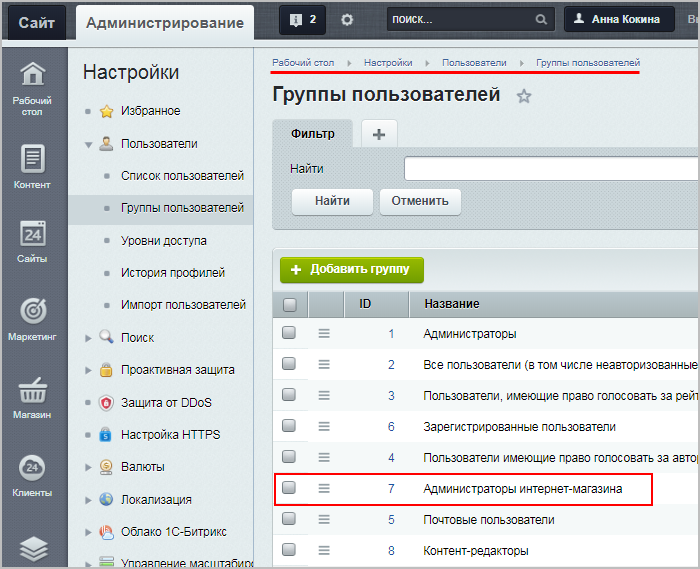 Если Вы хотите, чтобы пользователи этой группы могли при создании нового заказа выбирать в секции Покупатель одного из уже существующих в системе покупателей, необходимо изменить текущие настройки уровня прав этой группы.
Если Вы хотите, чтобы пользователи этой группы могли при создании нового заказа выбирать в секции Покупатель одного из уже существующих в системе покупателей, необходимо изменить текущие настройки уровня прав этой группы.
Если у вас есть купоны на скидки на данный товар, то вы можете ввести их в поле Промокод и нажать Добавить, после чего цена заказа будет обновлена с учетом скидок:
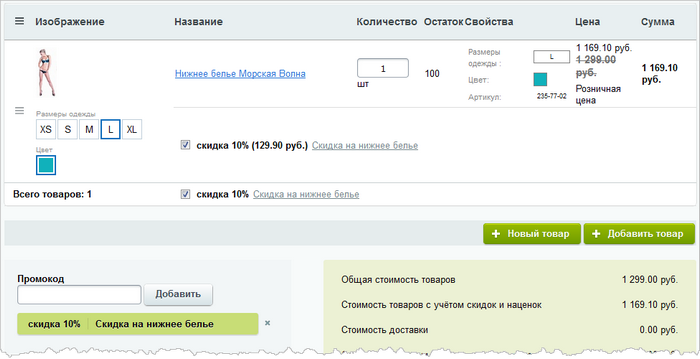 Обратите внимание, что скидки можно отключить, сняв флажки с необходимых скидок в таблице состава заказа или удалив информацию о введенных купонах в поле Промокод.
Обратите внимание, что скидки можно отключить, сняв флажки с необходимых скидок в таблице состава заказа или удалив информацию о введенных купонах в поле Промокод. - В секции Покупатель вы можете
выбрать
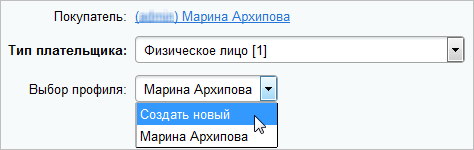 уже имеющегося в системе покупателя, кликнув по кнопке Найти, причем для него вы можете выбрать уже имеющийся профиль либо создать новый.
уже имеющегося в системе покупателя, кликнув по кнопке Найти, причем для него вы можете выбрать уже имеющийся профиль либо создать новый.
Профиль покупателя нужен для того, чтобы каждый раз заново не вводить личные данные и данные для доставки: при выборе уже созданного профиля поля заполнятся автоматически.
Для добавления нового покупателя следует самостоятельно заполнить поля личных данных и данных для доставки:
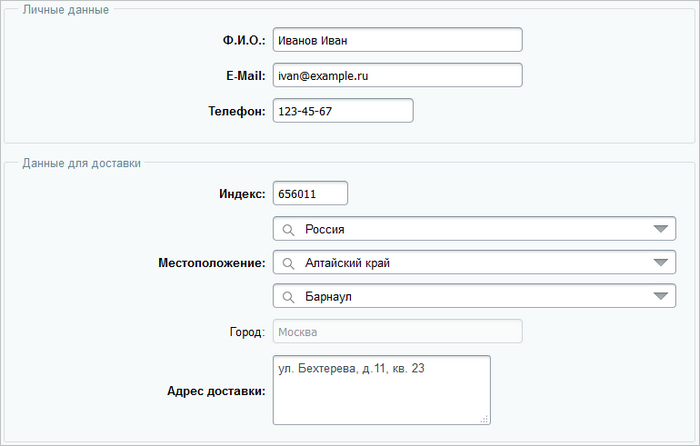 Примечание: после сохранения заказа покупатель будет добавлен в общий список пользователей.
Примечание: после сохранения заказа покупатель будет добавлен в общий список пользователей. - В секции Отгрузка выберите необходимую
службу доставки.
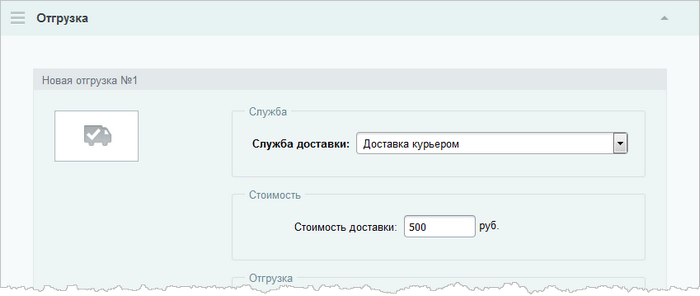 Стоимость доставки подставится автоматически. При необходимости измените на нужное вам значение:
Если отгрузка заказа будет выполняться по частям, то сначала следует сохранить заказ, а затем уже
создать
Откройте форму просмотра необходимого заказа и удалите существующий документ отгрузки.
Нажмите Добавить отгрузку. В форме создания документа отгрузки в секции Список товаров оставьте только те товары в нужном количестве, которые должны быть отгружены по этому документу, а остальные удалите.
Стоимость доставки подставится автоматически. При необходимости измените на нужное вам значение:
Если отгрузка заказа будет выполняться по частям, то сначала следует сохранить заказ, а затем уже
создать
Откройте форму просмотра необходимого заказа и удалите существующий документ отгрузки.
Нажмите Добавить отгрузку. В форме создания документа отгрузки в секции Список товаров оставьте только те товары в нужном количестве, которые должны быть отгружены по этому документу, а остальные удалите.
Подробнее... необходимое число частичных отгрузок. - В секции Оплата выберите
платежную систему,
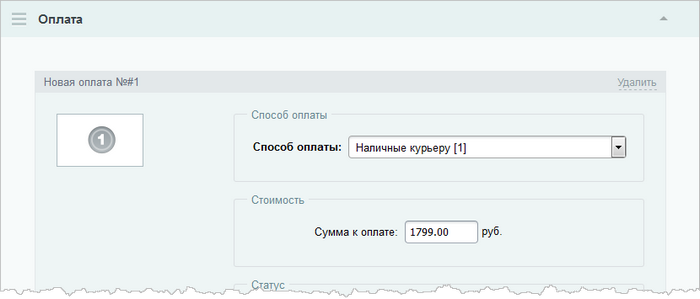 с помощью которой покупатель будет вносить оплату за заказ:
Если планируется проведение нескольких оплат по заказу, то
добавьте
Перейдите к секции Оплата и удалите имеющийся документ, оплата по которому еще не была выполнена. Нажмите кнопку Добавить оплату. В открывшейся форме создания оплаты выберите необходимый способ оплаты и укажите ту сумму к оплате, которая должна быть внесена через выбранную платежную систему.
с помощью которой покупатель будет вносить оплату за заказ:
Если планируется проведение нескольких оплат по заказу, то
добавьте
Перейдите к секции Оплата и удалите имеющийся документ, оплата по которому еще не была выполнена. Нажмите кнопку Добавить оплату. В открывшейся форме создания оплаты выберите необходимый способ оплаты и укажите ту сумму к оплате, которая должна быть внесена через выбранную платежную систему.
Подробнее... необходимые документы оплаты.
Подробнее в пользовательской документации. (Настройки > Настройки продукта > Настройки модулей > Интернет-магазин, закладка Нумерация заказов).
История изменений и анализ заказа
После сохранения заказа можно просмотреть подробную информацию о заказе, кликнув по его
ID
 или выбрав
соответствующий пункт
или выбрав
соответствующий пункт
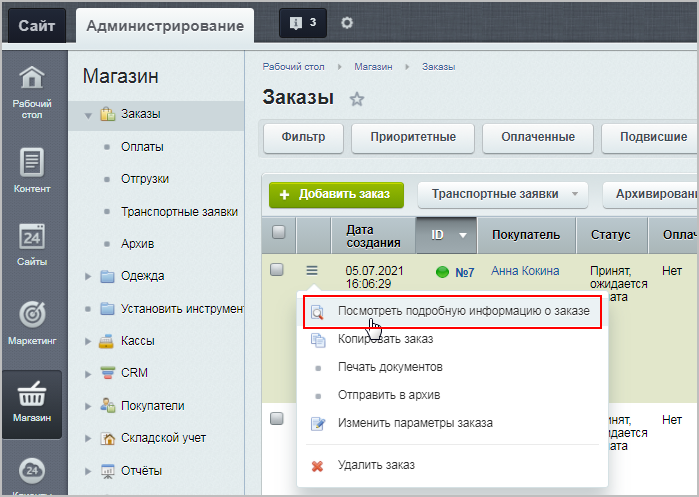 в меню действий. Отобразятся две новые вкладки: История изменений и Анализ заказа:
в меню действий. Отобразятся две новые вкладки: История изменений и Анализ заказа:
- История изменений:
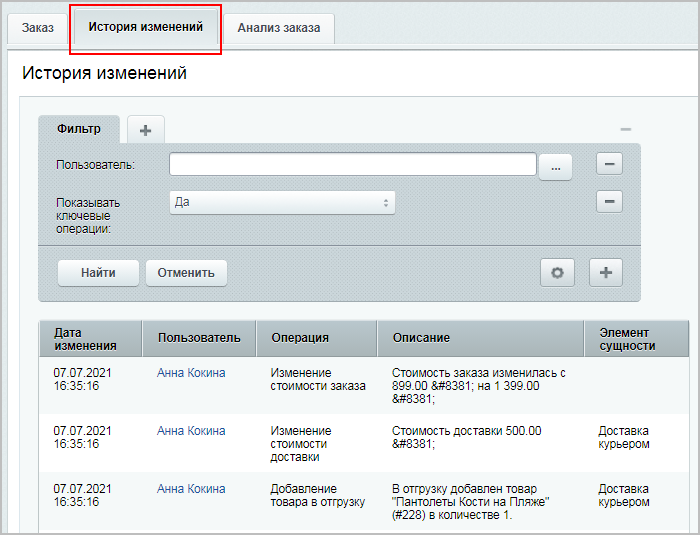
В данной вкладке выводится список записей об изменениях заказа с возможностью фильтрации по пользователю, дате изменения и проведённой операции.
Также с помощью фильтра можно скрыть подробные логи Подробные логи показываются, если в настройках модуля Интернет-магазин (Настройки > Настройки продукта > Настройки модулей > Интернет-магазин) отмечены опции "Включить подробное логирование истории изменения заказа" и "Включить подробное логирование операций с заказом". изменения заказа, установив в поле Показывать ключевые операции значение
да. - Анализ заказа:

В данной вкладке представлена таблица с составом заказа. По каждой позиции отображается информация о ходе отгрузки, а также список всех связанных с заказом документов оплат При оформлении заказа покупателем через публичный раздел чаще всего создается один документ для оплаты (исключение составляют случаи внесения оплаты с внутреннего счета, тогда автоматически создается сразу два документа).
Подробнее... и отгрузок Когда покупатель оформляет заказ, в системе создается отдельный документ по отгрузке заказа в соответствии с указанными данными для доставки.
Подробнее... .
Документация по теме
и Ваше мнение важно для нас